Oletko koskaan törmännyt viestiin, jossa lukee Driver INVALID STACK ACCESS Blue Screen? Tämä tunnetaan yleisesti nimellä BSOD tai Blue Screen of Death -virhe Windows-järjestelmässä.
Virheviestissä näkyy lyhyt viesti " DRIVER_INVALID_STACK_ACCESS-virhetarkistuksen arvo on 0x000000DC. Tämä osoittaa, että ohjain on käyttänyt pinon osoitetta, joka on pinon säikeen pinoosoittimen alapuolella."
Virhe johtuu useista Windows-järjestelmän laitteisto- ja ohjelmistoristiriidoista.
Ymmärrämme siis, mikä aiheuttaa DRIVER INVALID STACK ACCESS Blue Screen -virheen, ja seuraa mahdollisia korjauksia virheen ratkaisemiseksi Windows 10/11 -tietokoneessa.
Suosittelemme Advanced System Repair -toimintoa OHJAIN INVALID STACK ACCESS Blue Screen -virheen korjaamiseksi:
Tämä ohjelmisto on yhden luukun ratkaisu, jolla voit korjata Windows-virheet, suojata sinua haittaohjelmilta, puhdistaa roskapostit ja optimoida tietokoneesi maksimaalisen suorituskyvyn saavuttamiseksi kolmessa helpossa vaiheessa:
- arvioitu erinomaiseksi Trustpilotissa . _
- Napsauta Asenna ja skannaa nyt asentaaksesi ja tarkistaaksesi tietokoneongelmia aiheuttavat ongelmat.
- Napsauta seuraavaksi Napsauta tästä korjataksesi kaikki ongelmat nyt korjataksesi, puhdistaaksesi, suojataksesi ja optimoidaksesi tietokoneesi tehokkaasti.
Mikä aiheuttaa OHJAIN INVALID STACK ACCESS -sinisen näytön?
Jos olet kokenut "DRIVER_INVALID_STACK_ACCESS" (0x000000DC), tässä ovat tärkeimmät syyt,
- Vapaan tilan puute kiintolevyllä: Windows 10:ssä tai uudemmissa versioissa tässä on oltava vähintään 2 Gt vapaata tilaa. Epäonnistuminen johtaa virhekoodin näyttöön
- Vanha ja yhteensopimaton BIOS
- Yhteensopimattomat ohjaimet ja laiteohjelmisto
- Windowsin rekisteri vaurioitunut
- Windows Update ei suoritettu kokonaan
- Virustorjuntakonflikti
Kuinka korjata sinisen näytön virhe "OHJAIN INVALID STACK ACCESS"?
Sisällysluettelo
Vaihda
Korjaus 1 – Suorita vikasietotila
Vikasietotila estää tiettyjen kolmannen osapuolen sovellusten toiminnan ja mahdollistaa ongelman selkeän diagnoosin. Näin ollen laitteen käynnistäminen vikasietotilaan on ensimmäinen suositeltava ratkaisu, jos näet OHJAIN INVALID STACK ACCESS -virheen.
Näin teet sen,
- Avaa Asetukset painamalla näppäimistön Windows + I -näppäimiä .
- Valitse Päivitys ja suojaus -vaihtoehto
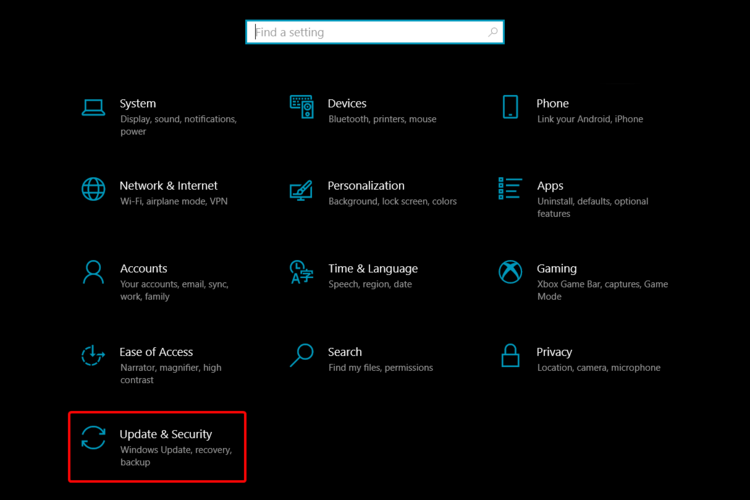
- Valitse Palautus- välilehti
- Valitse Palautus-välilehdeltä Lisäkäynnistyksen vaihtoehto
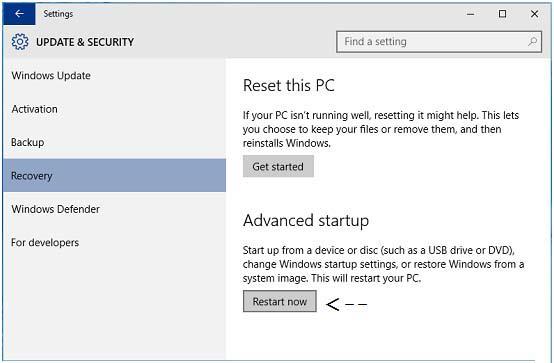
- Napsauta Käynnistä uudelleen nyt -vaihtoehtoa ja anna Windowsin käynnistyä uudelleen
- Sinua pyydetään valitsemaan " Vianetsintä "
- Valitse Vianmääritys-kohdasta Lisäasetukset ja napsauta sitten Käynnistysasetukset
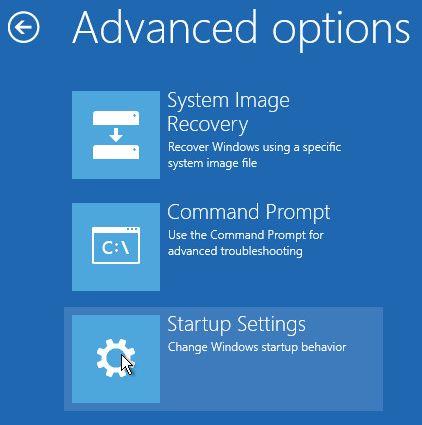
- Windows ilmoittaa, että tietokone voidaan käynnistää uudelleen Vikasietotilan lisävaihtoehdoilla. Valitse se ja napsauta Käynnistä uudelleen
- Kun olet käynnistänyt uudelleen, valitse F4 toistuvasti
Kun tietokoneesi käynnistyy vikasietotilassa, poista viimeisimmät muutokset ja suorita muita ratkaisuja OHJAIN INVALID STACK ACCESS -virheen korjaamiseksi.
Korjaus 2 - Suorita Blue Screen -vianmääritys
Windows-järjestelmä sisältää sinisen näytön vianmääritystoiminnon, joka skannauksen jälkeen korjaa ongelman, joka aiheuttaa BSOD-virheen Windows 10 -tietokoneessa.
Joten ennen muiden teknisten korjausten aloittamista on suositeltavaa suorittaa sisäänrakennettu vianmääritys.
- Avaa Asetukset painamalla Windows + I -näppäintä
- Napsauta täällä Päivitä ja suojaus ja sitten Vianmääritys .
- Etsi nyt sininen näyttö ja napsauta Suorita vianmääritys
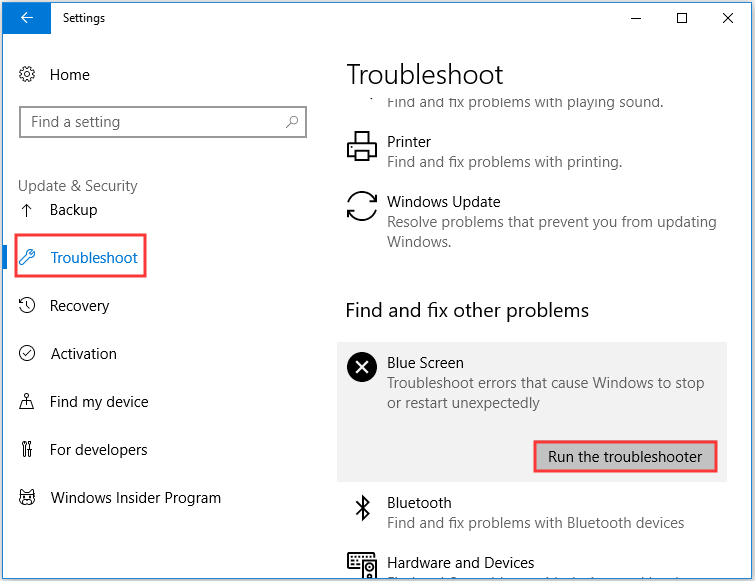
- Odota skannausprosessin päättymistä ja käynnistä järjestelmä uudelleen.
Tarkista nyt, onko DRIVER INVALID STACK ACCESS Blue Screen -virhe ratkaistu vai ei.
Korjaus 3 – Windowsin päivittäminen
Windows Update on Microsoft Windowsin tarjoama sisäänrakennettu ilmainen palvelu, joka tarjoaa säännöllisiä korjauspäivityksiä ja palvelukorjauksia. Sama päivitys korjaa erilaisia tietokoneessa havaittuja ongelmia.
Joten jos et ole päivittänyt Windows-järjestelmää vähään aikaan, sen päivittäminen saattaa auttaa sinua korjaamaan sinisen näytön virheen aiheuttavat ongelmat.
Näin teet sen
- Avaa Asetukset painamalla Windows + I -näppäimiä ja napsauta Päivitykset ja suojaus
- Napauta oikealla puolella Tarkista päivitykset
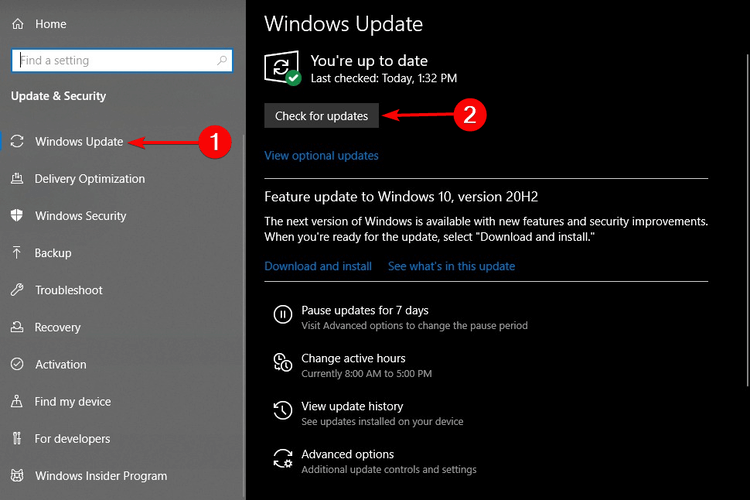
- Anna Windowsin ladata sama ja asenna sitten päivitykset
- Käynnistä järjestelmä uudelleen ja katso, näkyykö OHJAIN INVALID STACK ACCESS Sininen näyttö vai ei
Korjaus 4 – Päivitä ohjaimet
Kun tietokoneeseen on asennettu uusi laitteisto, tämä johtaa joskus DRIVER_INVALID_STACK_ACCESS-virheentarkistukseen, jonka arvo on 0x000000DC- virheitä.
Virhe ilmenee yleensä, jos olet asentanut ohjaimen levyltä, jolla olet säilyttänyt laitteen toimituspaketin, tai jos laitteistoohjainta ei asennettu Microsoftin virallisesta portaalista. Ratkaisu virheeseen on päivittää ohjain viralliselta sivustolta. Näin teet sen,
- Napauta Windowsia ja kirjoita hakukenttään Laitehallinta ja avaa se
- Etsi asennettu laitteisto luettelon laiteluettelosta
- Napsauta hiiren kakkospainikkeella laitteen nimeä ja napauta Päivitä ohjain nähdäksesi kaksi vaihtoehtoa.
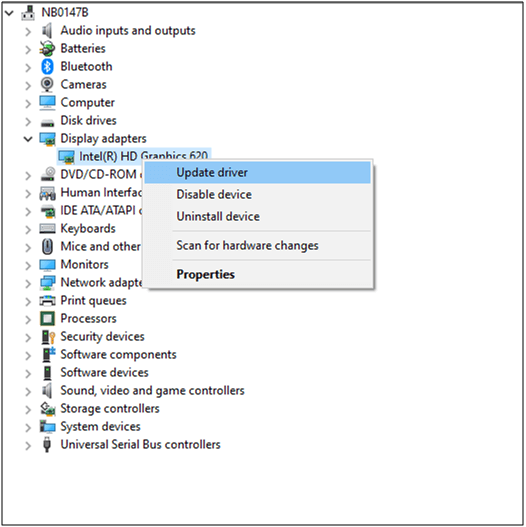
- Ensimmäinen olisi etsiä päivitettyjä ohjainohjelmistoja automaattisesti ja toinen olisi olemassa olevan ohjaimen asentaminen kiintolevyltä.
- Valitse ensimmäinen vaihtoehto, jos harkitset automaattista asennusta ja annat järjestelmän ladata ja asentaa sopivan ohjaimen
- Käynnistä järjestelmä uudelleen, kun ohjain on asennettu.
Lisäksi voit myös päivittää järjestelmän ajurit helposti Driver Updater -työkalulla. Tämä on edistynyt työkalu, joka skannaa ja päivittää koko järjestelmän ajurit uusilla napsautuksella.
Korjaus 5 – SFC-komennon käyttäminen
Vioittuneet ja päällekirjoitetut Windows-järjestelmätiedostot voivat myös aiheuttaa " DRIVER_INVALID_STACK_ACCESS Blue screen" .
Korjaaksesi vioittuneet Windows-tiedostot, suorita sisäänrakennettu SFC-skannaus ja korjaa tiedostot automaattisesti.
Noudata annettuja ohjeita
- Napauta Windowsia ja kirjoita hakukenttään CMD
- Käynnistä nyt komentokehote järjestelmänvalvojan oikeuksilla
- Kirjoita CMD-sivulle sfc/scannow ja napauta Enter
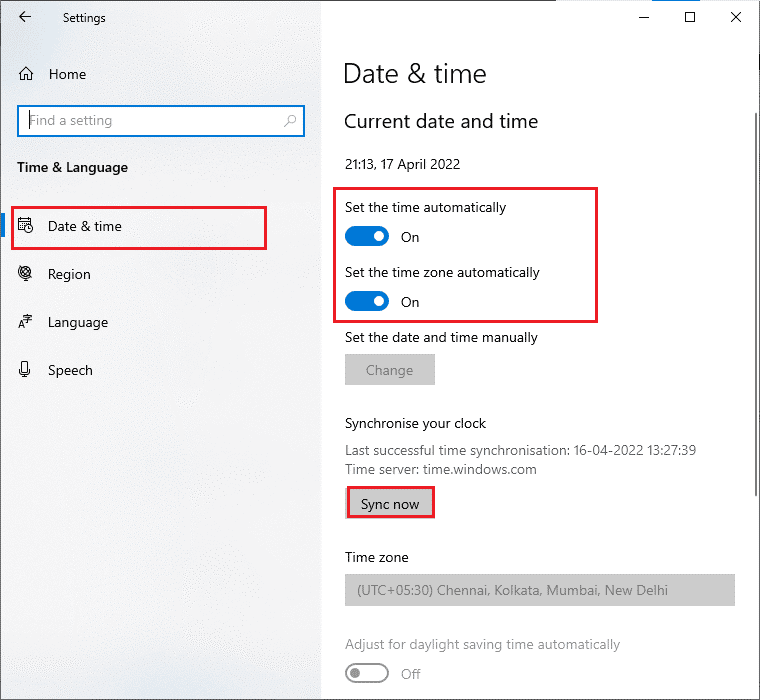
- Anna prosessin skannata ja ratkaista ongelma
- Käynnistä järjestelmä uudelleen, kun skannaus on tehty
Korjaus 6 - Suorita yhteensopivuustila vanhemmalla Windows-versiolla
Vanhemman Windows-version yhteensopivuustila ratkaisee joskus tämän ongelman. Tämä johtuu siitä, että nykyinen Windows ei ehkä ole yhteensopiva tiettyjen ohjelmien kanssa ja yhteensopivuustilan käyttäminen vanhemman version kanssa vain toimii. Näin teet,
- Etsi äskettäin asennettu ohjelma ja napsauta hiiren kakkospainikkeella suoritettavaa .exe-tiedostoa
- Valitse Yhteensopivuuden vianmääritys -vaihtoehto
- Ohjelman yhteensopivuuden vianmääritys -ikkunassa voit valita kaksi vaihtoehtoa:
- Kokeile suositeltuja asetuksia : Tällä aloitat ohjelman koekäytön suositelluilla asetuksilla
- Ohjelman vianmääritys : Tämän avulla valitsit yhteensopivuusasetukset ohjelmille, joissa sinulla on ollut ongelmia.
- Varmista, että tarkistat ohjelman eri vanhemmissa Windows-versioissa ja tarkista ohjelmalle sopivat käynnistysasetukset
Miksi saan jatkuvasti Blue Screen of Deathin?
BSOD tai Blue Screen Of Death on seuraus, kun ajuriohjelmistossa on laitteistoongelmia ja ohjain ei korjaa yhteensopivia asetuksia. Sovellus kaatuu ja aiheuttaa niin kutsutun BSOD:n skenaarion.
Suositeltu ratkaisu DRIVER_INVALID_STACK_ACCESS Sinisen näytön korjaamiseen
Tämä on edistyksellinen työkalu, joka vain kerran skannaamalla havaitsee ja korjaa erilaisia Windows-virheitä. Tämä työkalu voi korjata yleisiä tietokonevirheitä ja -ongelmia, mukaan lukien vioittuneet rekisterit, säästää sinut äkilliseltä tiedostojen katoamiselta ja pitää tietokoneesi turvassa viruksilta/haittaohjelmilta.
Voit myös korjata kohtalokkaat tietokonevirheet, kuten BSOD, DLL, Runtime, korjata rekisterimerkinnät ja paljon muuta. Se myös pitää tietokoneesi kunnossa ja optimoi sen suorituskyvyn parantamiseksi.
Johtopäätös:
Nämä ovat siis korjauksia, jotka auttavat sinua korjaamaan DRIVER_INVALID_STACK_ACCESS sinisen näytön Windows 10/11 -järjestelmässä.
Kokeile annettuja ratkaisuja yksitellen, kunnes löydät ratkaisun, joka auttoi sinua ratkaisemaan virheen. Toivon, että oppaamme toimii sinulle.
Älä myöskään unohda seurata meitä sosiaalisen median kahvoissamme saadaksesi mielenkiintoisempia oppaita ja hyödyllisiä vinkkejä tietokoneesi suojaamiseksi virheiltä ja ongelmilta.
Onnea..!
![Xbox 360 -emulaattorit Windows PC:lle asennetaan vuonna 2022 – [10 PARHAAT POINTA] Xbox 360 -emulaattorit Windows PC:lle asennetaan vuonna 2022 – [10 PARHAAT POINTA]](https://img2.luckytemplates.com/resources1/images2/image-9170-0408151140240.png)
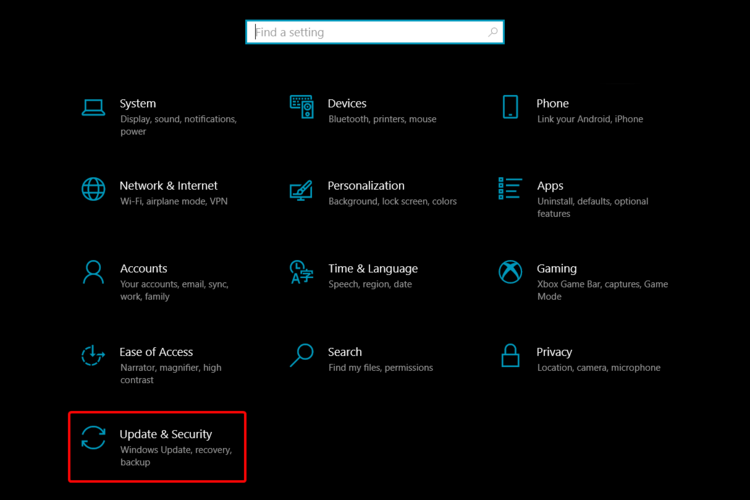
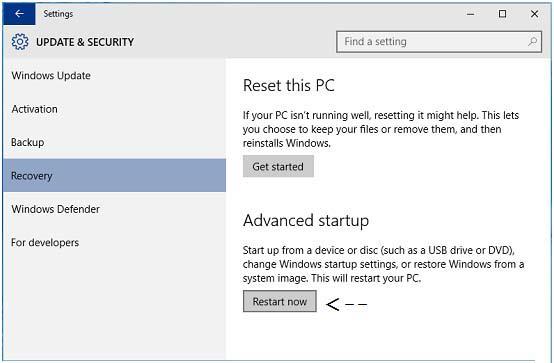
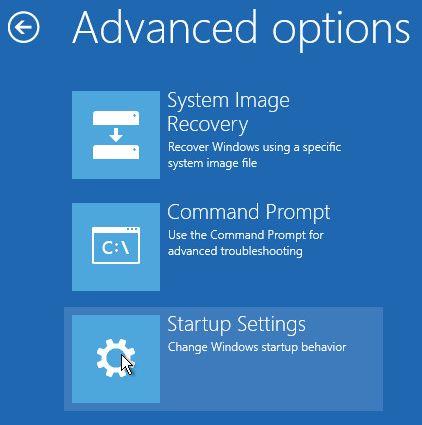
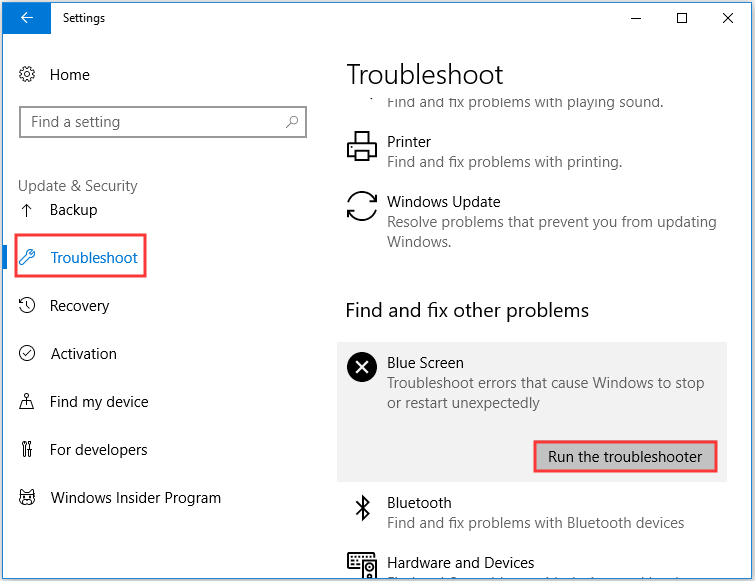
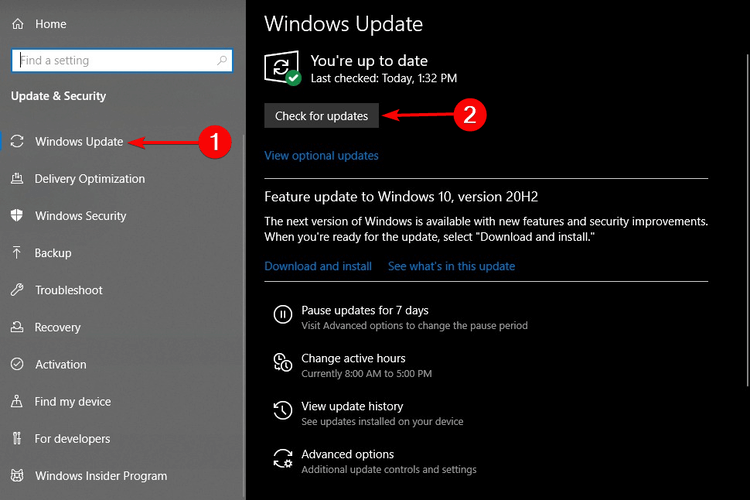
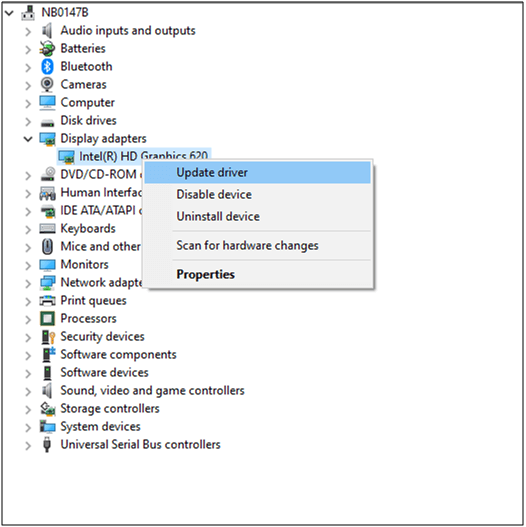
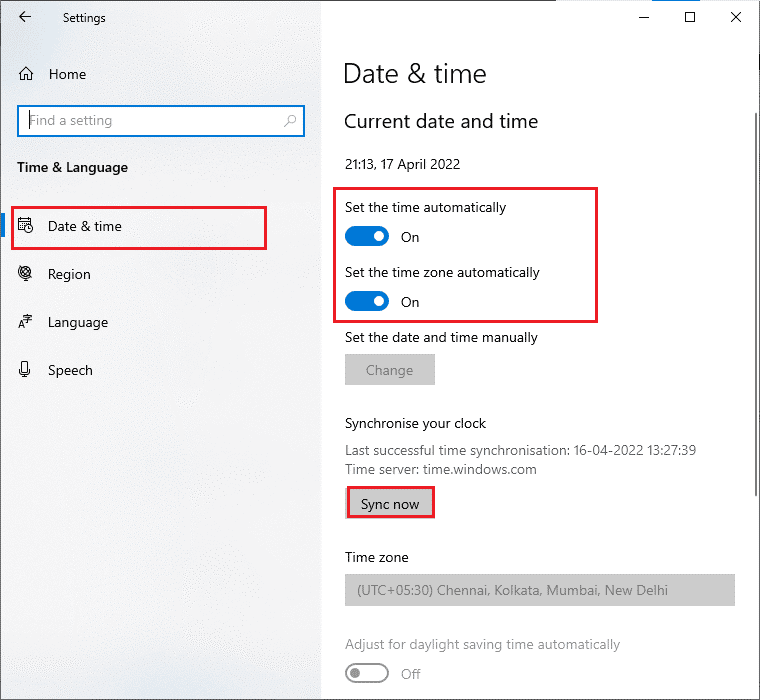
![[100 % ratkaistu] Kuinka korjata Error Printing -viesti Windows 10:ssä? [100 % ratkaistu] Kuinka korjata Error Printing -viesti Windows 10:ssä?](https://img2.luckytemplates.com/resources1/images2/image-9322-0408150406327.png)




![KORJAATTU: Tulostin on virhetilassa [HP, Canon, Epson, Zebra & Brother] KORJAATTU: Tulostin on virhetilassa [HP, Canon, Epson, Zebra & Brother]](https://img2.luckytemplates.com/resources1/images2/image-1874-0408150757336.png)

![Kuinka korjata Xbox-sovellus, joka ei avaudu Windows 10:ssä [PIKAOPAS] Kuinka korjata Xbox-sovellus, joka ei avaudu Windows 10:ssä [PIKAOPAS]](https://img2.luckytemplates.com/resources1/images2/image-7896-0408150400865.png)
